
En Microsoft Excel,
Condef
Es una de las fórmulas más utilizadas. Cuenta todas las células en un rango que coincide con una condición única o múltiples condiciones, y es igualmente útil para contar células con números y texto en ellos.
¿Cuál es la función del Condef? [dieciséis]
Condef
Permite a los usuarios contar el número de celdas que cumplan con ciertos criterios, como la cantidad de veces que aparece una parte de una palabra o palabras específicas en una lista. En la fórmula real, le dirá a Excel donde necesita mirar y qué necesita para buscar. Cuenta las células en un rango que cumple con las condiciones simples o múltiples, como lo demostraremos a continuación.
Cómo usar la Fórmula de Condef en Microsoft Excel [dieciséis]
Para este tutorial, utilizaremos suministros escolares de la escuela de inventario de dos columnas y sus cantidades.
En una celda vacía, escriba
= Condef
seguido de un soporte abierto. El primer argumento "Rango" solicita el rango de células que le gustaría comprobar. El segundo argumento "criterio" pregunta por lo que quiere exactamente que tenga que contar. Esto suele ser una cadena de texto. Entonces, en doble cotizaciones, agregue la cadena que desea encontrar. Asegúrese de agregar la pupilla de cierre y el soporte de cierre.
Entonces, en nuestro ejemplo, queremos contar la cantidad de veces que aparece los bolígrafos "en nuestro inventario, que incluye el rango
G9: G15
. Vamos a utilizar la siguiente fórmula.
= Condef (G9: G15, "PEN")
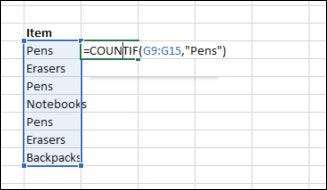
También puede contar la cantidad de veces que aparece un número específico al poner el número en el argumento de los criterios sin cotizaciones. O puede usar los operadores con números dentro de las cotizaciones para determinar los resultados, como
"& lt; 100"
Para obtener un recuento de todos los números menos de 100.
RELACIONADO: Cómo contar celdas de colores en Microsoft Excel
Cómo contar el número de valores múltiples [dieciséis]
Para contar el número de múltiples valores (por ejemplo, el total de bolígrafos y los borradores en nuestro gráfico de inventario), puede usar la siguiente fórmula.
= Condef (G9: G15, "bolígrafos") + con condef (G9: G15, "Borradores")
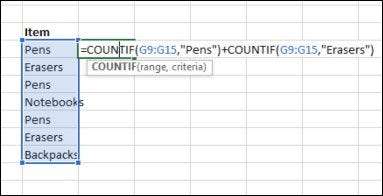
Esto cuenta el número de borradores y bolígrafos. Nota, esta fórmula utiliza el condef dos veces, ya que se utilizan múltiples criterios, con un criterio por expresión.
Limitaciones de la fórmula de Condef. [dieciséis]
Si su Fórmula de Condef, utiliza los criterios coincidentes en una cadena de más de 255 caracteres, devolverá un error. Para solucionar esto, use la función concatenada para que coincida con cadenas de más de 255 caracteres. Puede evitar escribir la función completa simplemente usando un ampersand (& amp;), como se demuestra a continuación.
= Condef (A2: A5, "Cadena larga" & amp; "Otra cadena larga")
RELACIONADO: Cómo usar la función de frecuencia en Excel
Un comportamiento de las funciones de condef para ser conscientes es que no tiene en cuenta las cadenas mayúsculas y minúsculas. Los criterios que incluyen una cadena de minúsculas (por ejemplo, los borradores ") y una cadena de mayúsculas (por ejemplo, los borradores") coincidirán con las mismas celdas y devolverán el mismo valor.
Otro comportamiento de las funciones del Condef involucra el uso de caracteres comodín. El uso de un asterisco en los criterios de ConfiF coincidirá con cualquier secuencia de caracteres. Por ejemplo,
= Condef (A2: A5, "* ERASER *")
contará todas las células en un rango que contienen la palabra "borrador".
Cuando está contando valores en un rango, puede estar interesado en Resaltando los valores clasificados arriba o abajo. .
RELACIONADO: Cómo resaltar los valores clasificados desde arriba o abajo en Microsoft Excel







